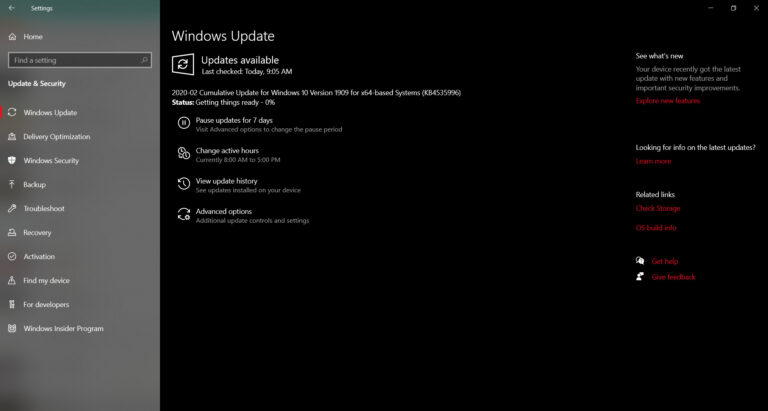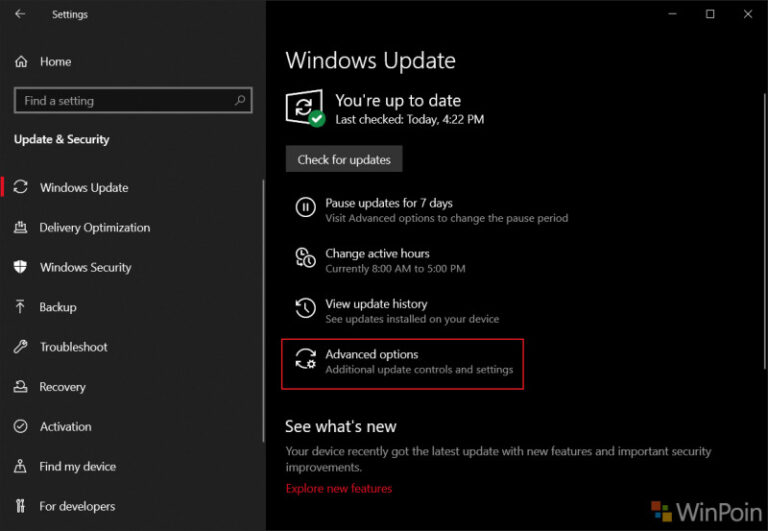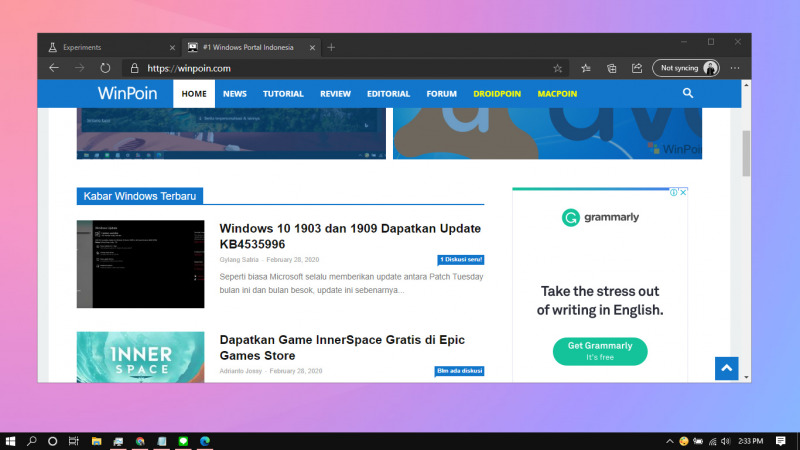
Meskipun hampir semua website saat ini telah menggunakan Hypertext Transfer Protocol Secure (HTTPS) untuk mengenkripsi komunikasi antara pengguna dan website, DNS yang berfungsi untuk mengubah dari alamat IP ke nama domain (dan sebaliknya) masih dikirim dalam bentuk plain text yang tidak terenkripsi.
Mengatasi hal tersebut, dikembangkanlah protokol baru yang bernama DNS over HTTPS (DoH), yang didesign untuk meningkatkan privasi dan keamanan dengan cara mengenkripsi DNS menggunakan protokol HTTPS untuk mencegah kegiatan snooping data dari pihak yang tidak bertanggung jawab.
Fitur DoH ini sudah ada pada browser terkenal saat ini seperti Google Chrome. Namun mengingat Microsoft Edge sekarang sudah mengadopsi engine Chromium, maka kamu juga bisa mengaktifkan fitur ini pada Edge.
Hingga artikel ini ditulis, belum ada opsi untuk mengaktifkan DoH melalui GUI. Jadi kamu perlu mengaktifkannya secara manual melalui flag.
Baca juga tutorial Edge Chromium lainnya:
- Cara Memblokir Autoplay di Edge Chromium
- Cara Mencegah Edge Chromium Berjalan secara Background
- Cara Mengubah Panel Theme Color Pada Developer Tools di Microsoft Edge Chromium!
- Cara Mengaktifkan Windows Spellchecker di Edge Chromium
- Cara Install Tema Chrome di Edge Chromium
- Cara Mengatur Font di Edge Chromium
- Cara Install Ekstensi Chrome di Edge Chromium
Mengaktifkan DNS over HTTPS di Microsoft Edge
- Buka Microsoft Edge.
- Masukan alamat
edge://flags/#dns-over-httpspada kolom URL. - Buka menu drop down dan pilih opsi Enabled.
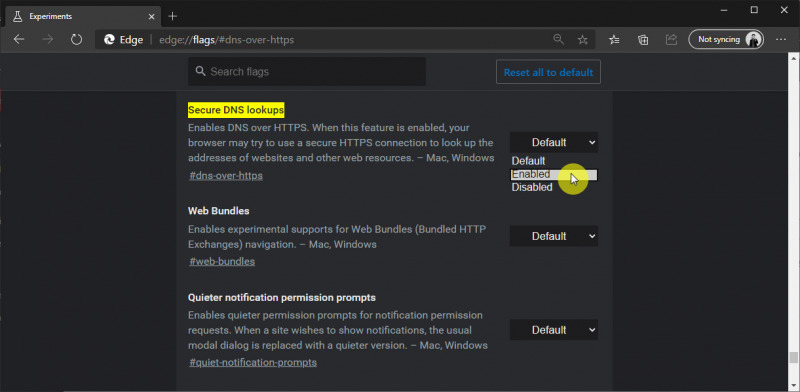
- Muat ulang browser dengan memilih opsi Restart pada bagian pojok kanan bawah.
- Done.
Setelah proses selesai, maka Edge akan mengenkripsi DNS yang mana hal tersebut dapat meningkatkan privasi ketika browsing.